Вы хотите записать звук из какого-либо музыкального приложения на Android? Может быть, вы хотите записать свое любимое шоу с радиостанции или саундтрека из онлайн-видео? Это можно сделать — можно записать весь звук, который поступает из динамиков смартфона. Однако необходим корень.

Пользователи компьютеров могут легко записывать звук, поступающий из динамиков компьютера. Таким образом вы можете записывать любой предмет, который воспроизводится с динамиков или наушников. Как вы делаете это на своем Android-смартфоне? Есть много мультимедийных приложений, и, вероятно, мы часто хотели записать звук из них — например, Spotify, SoundCloud, Pandora, Apple Music и т. Д. Есть ли приложение, которое позволяет вам что-то делать?
Запись звука из приложения на Android
Оказывается, это и носит имя Syncios Audio Recorder. Для этого требуется root для работы — если у вас нет корневого устройства, приложение не будет работать на вашем смартфоне / планшете. Более того, на данный момент приложение работает только на устройствах Android с версии 4.1.2 до 5.1.1 включительно. На данный момент нет версии для Android 6 Marshmallow.
Мы рекомендуем несколько наших руководств, в которых мы показываем несколько способов реализации root (иногда требуется процедура, уникальная для данной модели устройства):
Как сделать корень с помощью Kingo Android Root
Как сделать root с помощью Vroot или Towelroot
Как сделать корень с помощью Kingroot
Root предоставляет права администратора, которые по умолчанию не имеют в телефоне. Благодаря им мы можем управлять всей системой и устанавливать приложения, требующие дополнительных разрешений. Одним из таких приложений является Syncios Audio Recorder, который позволяет захватывать звук из любого приложения на Android и записывать его в MP3-файл.
Приложение должно быть загружено из приведенной выше ссылки. Установщик доступен в виде файла * .APK, который следует скопировать во внутреннюю память устройства (при загрузке на компьютер) или загрузить напрямую с помощью браузера Android. Затем запустите любой файловый менеджер и перейдите в папку «Загруженный», где находится файл * .APK с приложением. Запустите файл и подтвердите установку приложения.
Если появляется сообщение о том, что невозможно установить непроверенные приложения, необходимо активировать возможность установки приложений из неизвестных источников. Для этого перейдите в «Настройки> Безопасность» и установите флажок «Неизвестные источники».
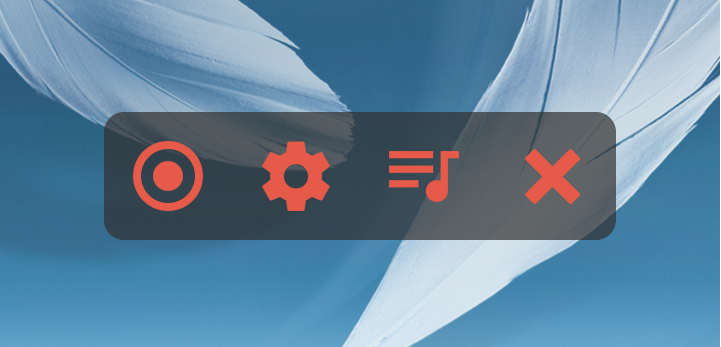
После установки приложения мы можем перейти к записи. Syncios Audio Recorder имеет очень минимальный интерфейс в виде панели, которая всегда отображается в верхней части экрана в средней части. Используя значок шестеренки, вы можете настроить параметры записи, а кнопка с запиской позволяет перейти к списку записей.
Чтобы начать запись материала (например, песни из Spotify), запустите приложение, из которого вы хотите что-то записать, а затем начните воспроизведение звукового материала. Следующий шаг — начать запись — для этого просто нажмите значок записи в левой части панели Syncios Audio Recorder. Теперь начнется запись.
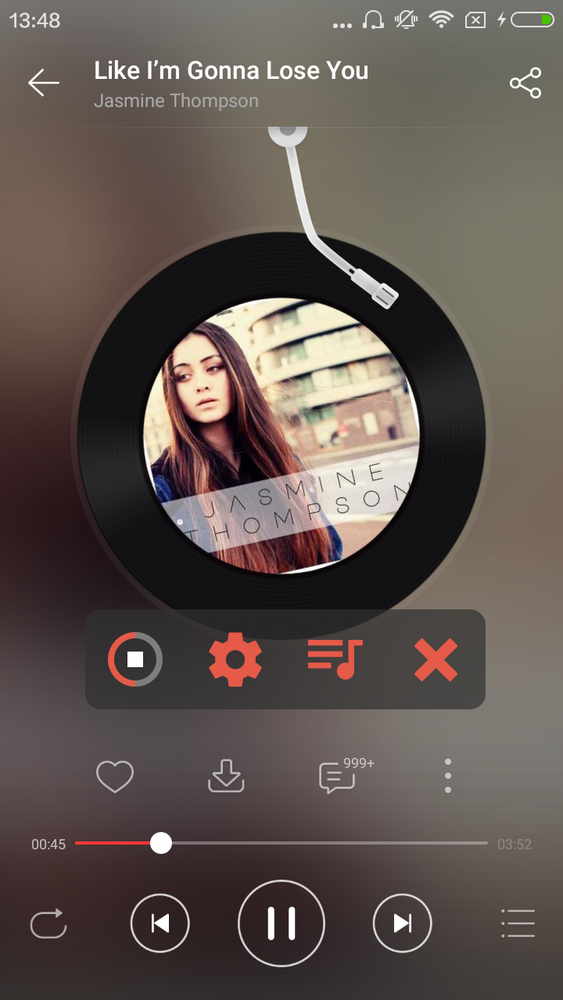
Когда вы хотите остановить запись, просто нажмите значок STOP. Запись будет сохранена в формате MP3 — для ее воспроизведения, просто коснитесь значка запиской и выберите запись в списке. Аудиофайлы также должны появляться в приложениях для воспроизведения музыки, поэтому вам не нужно запускать Syncios Audio Recorder для воспроизведения ваших существующих записей — для этого вы можете использовать обычное музыкальное приложение.






